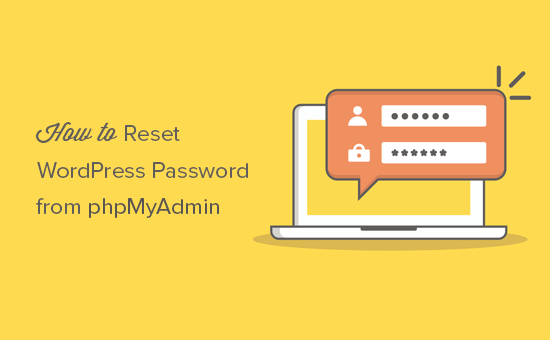-
×
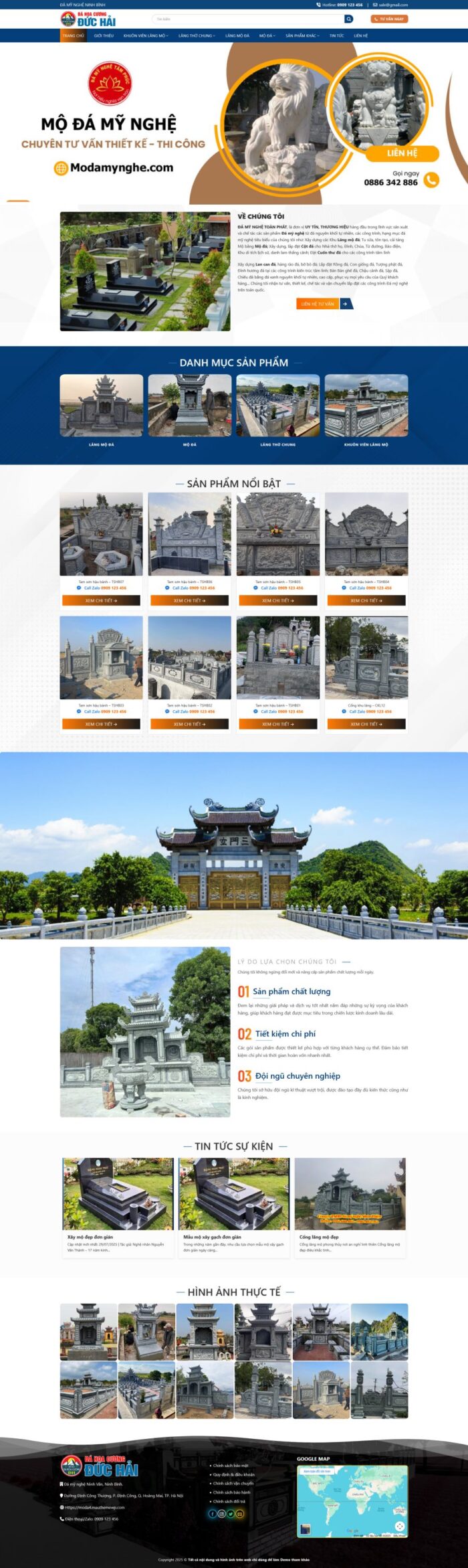 Source Code Mẫu Website bán bia mộ đá hoa cương 4 chuẩn đẹp
1 ×
Source Code Mẫu Website bán bia mộ đá hoa cương 4 chuẩn đẹp
1 ×1.500.000₫Giá gốc là: 1.500.000₫.888.000₫Giá hiện tại là: 888.000₫. -
×
 Flatsome Multi Purpose Responsive WooCommerce Theme 1 × TẶNG MIỄN PHÍ
Flatsome Multi Purpose Responsive WooCommerce Theme 1 × TẶNG MIỄN PHÍ -
×
 All in One WP Migration Unlimited Extension 1 × TẶNG MIỄN PHÍ
All in One WP Migration Unlimited Extension 1 × TẶNG MIỄN PHÍ -
×
 Khóa học Bí Kíp Xây Dựng Website Bán Hàng Trực Tuyến với WordPress và Theme Flatsome
1 ×
Khóa học Bí Kíp Xây Dựng Website Bán Hàng Trực Tuyến với WordPress và Theme Flatsome
1 ×388.000₫Giá gốc là: 388.000₫.TẶNG MIỄN PHÍGiá hiện tại là: TẶNG MIỄN PHÍ. -
×
 Dịch vụ Cài đặt Website giống Demo từ file source code có sẵn 1 ×
Dịch vụ Cài đặt Website giống Demo từ file source code có sẵn 1 ×300.000₫Giá gốc là: 300.000₫.TẶNG MIỄN PHÍGiá hiện tại là: TẶNG MIỄN PHÍ.
Tổng số phụ: 888.000₫

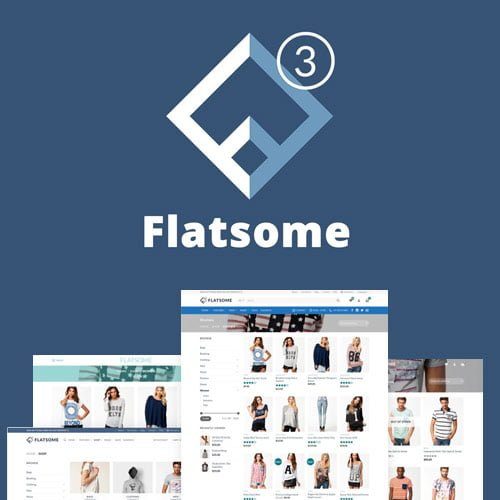 Flatsome Multi Purpose Responsive WooCommerce Theme
Flatsome Multi Purpose Responsive WooCommerce Theme 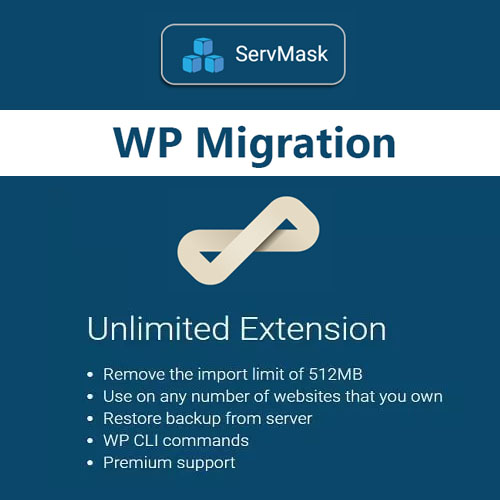 All in One WP Migration Unlimited Extension
All in One WP Migration Unlimited Extension 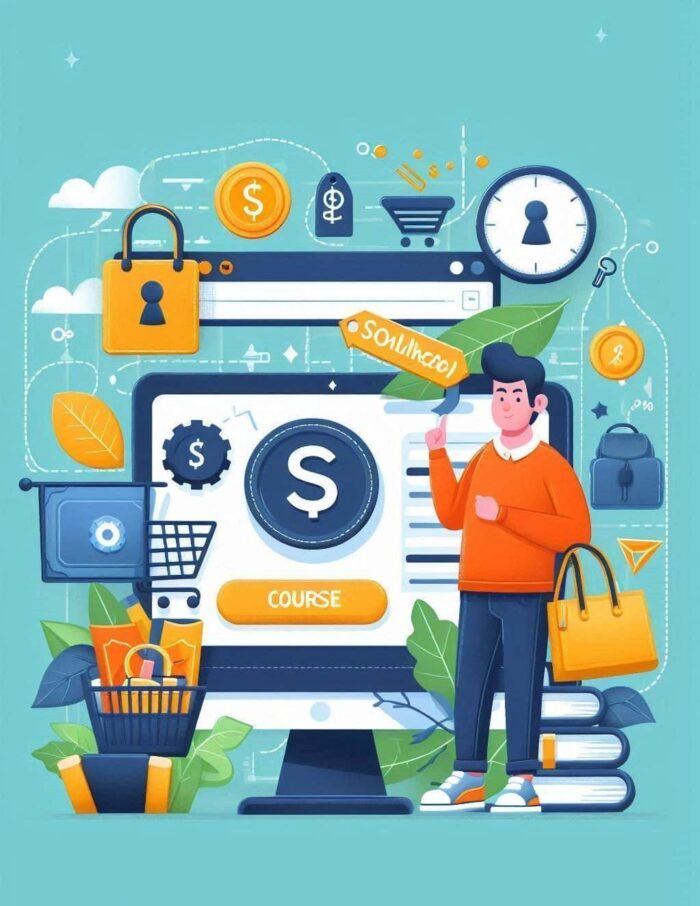 Khóa học Bí Kíp Xây Dựng Website Bán Hàng Trực Tuyến với WordPress và Theme Flatsome
Khóa học Bí Kíp Xây Dựng Website Bán Hàng Trực Tuyến với WordPress và Theme Flatsome 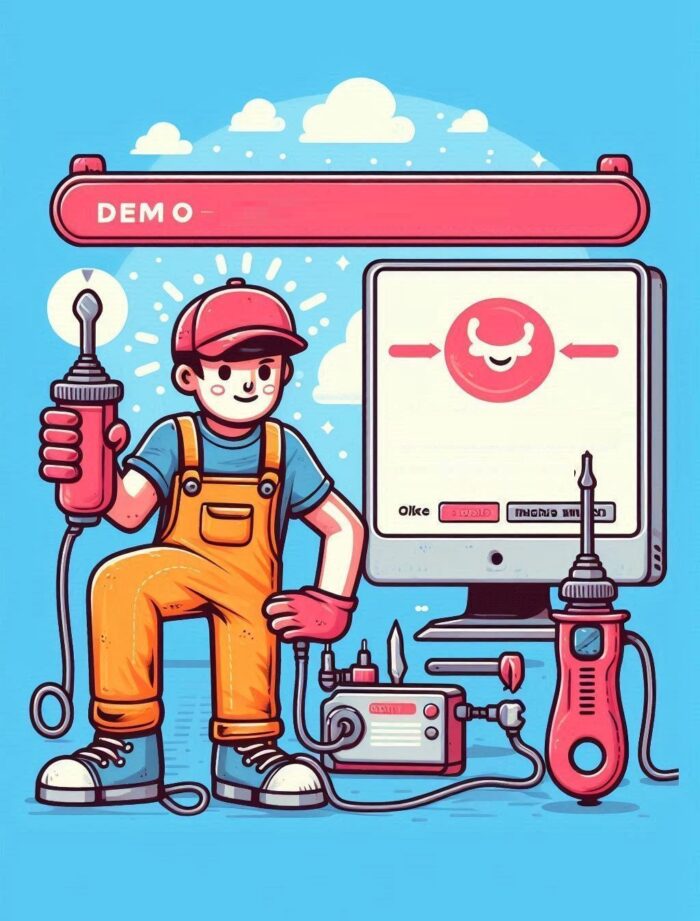 Dịch vụ Cài đặt Website giống Demo từ file source code có sẵn
Dịch vụ Cài đặt Website giống Demo từ file source code có sẵn